Oprava: Stratená archa sa nenačítava kvôli chybe EasyAntiCheat EAC
Rôzne / / February 17, 2022
Má veľmi pekný zmiešaný akčný štýl boja a zároveň je to aj RPG. Vďaka bojovému systému tejto izometrickej 3D fantasy online akčnej hry na hranie rolí pre viacerých hráčov sa budete cítiť úžasne a rýchlo, s množstvom variácií a podtried, z ktorých si môžete vybrať. V prvý deň je potrebné urobiť veľa obsahu.
Napriek tomu, že je spoluvyvinutý štúdiom Tripod Studio a dcérskou spoločnosťou Smilegate pre vývoj hier Smilegate RPG, používatelia sa stále často stretávajú s niektorými nepríjemnými chybami. Jednou z týchto chýb je Stratená archa zlyhá alebo sa nenačíta kvôli chybe EasyAntiCheat EAC. Táto chyba EAC sa začala objavovať od poslednej aktualizácie opravy.
Dobrou správou však je, že vývojári sú si tohto problému veľmi dobre vedomí a sú si istí, že ich tím na ňom pracuje a čoskoro uvedie niekoľko opráv tohto problému. Takže, kým neposkytnú žiadnu opravu, čo môžete urobiť? Odpoveď je jednoduchá; môžete vyskúšať opravy, ktoré sme spomenuli nižšie. Poďme sa teda pozrieť:

Obsah stránky
-
Ako opraviť stratenú archu, ktorá sa nenačítava kvôli chybe EasyAntiCheat EAC
- Oprava 1: Reštartujte hru
- Oprava 2: Reštartujte svoje zariadenie
- Oprava 3: Spustite Lost Ark ako správca
- Oprava 4: Zakážte aplikácie na pozadí
- Oprava 5: Vypnite prekrytia
- Oprava 6: Overte integritu herného súboru
- Oprava 7: Preinštalujte EasyAntiCheat
- Oprava 8: Zakážte službu proxy / VPN
- Oprava 9: Preinštalujte hru
Ako opraviť stratenú archu, ktorá sa nenačítava kvôli chybe EasyAntiCheat EAC
Tu je niekoľko trikov, ktoré môžete použiť na vyriešenie chyby EasyAntiCheat EAC vo vašej hre Lost Ark. Preto dbajte na to, aby ste tieto triky vykonávali veľmi opatrne a neodchádzajte od sprievodcu, kým nenájdete ten správny pre seba.
Oprava 1: Reštartujte hru
Skôr než začneme s ďalšími opravami, odporúčame vám raz reštartovať hru a skontrolovať, či to na ňu nemá vplyv, aby sa chyba vyriešila. Je možné, že chyba EAC sa vyskytuje v dôsledku nejakej dočasnej chyby, ktorú možno ľahko odstrániť po reštartovaní hry.
Oprava 2: Reštartujte svoje zariadenie
Predpokladajme, že ste už niekoľkokrát reštartovali hru a stále zisťujete, že problém sa objavuje ďalej. Potom skúste reštartovať zariadenie, pretože existuje možnosť, že vašej hre môže byť zabránené v čítaní potrebných súborov kvôli niektorým uloženým súborom vyrovnávacej pamäte.
Ak chcete tento problém vyriešiť, musíte tieto poškodené súbory vyrovnávacej pamäte odstrániť. Ale ako? Môžete jednoducho reštartovať svoje zariadenie, aby ste odstránili všetky dočasné súbory spôsobujúce chyby. Potom, keď úspešne reštartujete svoje zariadenie, môžete hru znova spustiť a skontrolovať, či sa problém vyriešil alebo nie.
Oprava 3: Spustite Lost Ark ako správca
Existuje šanca, že hra nedostane správne zdroje, ktoré potrebuje na správne fungovanie. Ak je to tak, musíte skúsiť spustiť hru pomocou funkcie Spustiť ako správca, pretože minimálne tým sa uistíte, že hra má povolenie na používanie a používanie zdroja, ktorý potrebuje, bez akéhokoľvek obavy. Aby ste to dosiahli, musíte vykonať nasledujúce kroky:
- Najprv prejdite myšou na pracovnú plochu a kliknite pravým tlačidlom myši na hru .exe ikonu.
- Potom z rozbaľovacej kontextovej ponuky vyberte položku vlastnosti možnosť.
-
Potom prejdite na Kompatibilita a začiarknite políčko umiestnené vedľa Spustite tento program ako správca možnosť. Potom stlačte Použiť ako aj Dobre tlačidlo. to je všetko. Teraz spustite hru a skontrolujte, či sa problém vyriešil alebo nie.

Oprava 4: Zakážte aplikácie na pozadí
Dôvodom tohto problému sú pravdepodobne aplikácie na pozadí. Existuje však veľa používateľov, ktorí to oznámili po vypnutí aplikácií na pozadí. Môžete to teda tiež vyskúšať a skontrolovať, či vám to pomôže vyriešiť problém. Takže, tu je to, čo musíte dodržiavať:
Reklamy
- Najprv môžete kliknúť pravým tlačidlom myši na ponuku Štart a vybrať Správca úloh z otvoreného zoznamu.
- Potom prejdite na Procesy a vyberte všetky aplikácie, o ktorých si myslíte, že spotrebúvajú veľa zdrojov.
-
Potom stlačte Ukončiť úlohu tlačidlo na zastavenie spustenia tejto aplikácie na vašom pozadí.

Oprava 5: Vypnite prekrytia
Predpokladajme, že v prípade, že vás stále trápi len to, že sa hra nenačítava kvôli chybe EasyAntiCheat EAC, a to aj po spustení hry pomocou práv správcu. Potom existuje šanca, že niektoré z prekryvných aplikácií bránia správnemu fungovaniu hry. Takže deaktivácia prekrývacích aplikácií bude pre vás tou správnou voľbou, aby ste vyriešili problém s nenačítaním hry kvôli chybe EasyAntiCheat EAC.
Oprava 6: Overte integritu herného súboru
Existuje šanca, že niektoré z vašich herných súborov sa môžu poškodiť, v dôsledku čoho máte problém s nenačítaním kvôli chybe EasyAntiCheat EAC. V takom prípade overte integritu súboru hry a skontrolujte, či niektoré súbory chýbajú alebo nie sú poškodené. Preto môžete jednoducho otvoriť spúšťač hry a overiť súbory. Keď to urobíte, môžete jednoducho reštartovať systém a skontrolovať, či sa problém vyriešil alebo nie.
Oprava 7: Preinštalujte EasyAntiCheat
Existuje šanca, že sa vaše súbory EasyAntiCheat môžu poškodiť, v dôsledku čoho sa zobrazuje táto chyba. Takže preinštalovanie súborov EasyAntiCheat bude tou správnou voľbou. Preto sa pozrime na pokyny:
Reklamy
- Spočiatku spustite Steam klient a umiestnite kurzor myši na Knižnica. Potom vyberte Stratená archa.
- Potom kliknite na nastavenie, ktorá vyzerá ako ikona ozubeného kolieska, a vyberte položku Spravovať.
-
Potom kliknite na Prehľadávať lokálne súbory a klepnite na EasyAntiCheat priečinok.
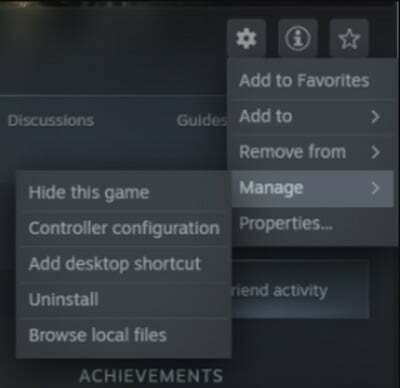
- Potom dvakrát kliknite na EasyAntiCheat_Setup.exe súbor a kliknite na Oprava možnosť. Potom skontrolujte, či sa problém vyriešil.
Ak však zistíte, že to pre vás nebude fungovať, nezabudnite spustiť proces preinštalovania. Potom znova skontrolujte, či sa problém vyriešil alebo nie.
Oprava 8: Zakážte službu proxy / VPN
Avšak v prípade, že pri hraní tejto hry používate akúkoľvek službu proxy alebo VPN. Potom vám odporúčame, aby ste ho zakázali. Áno, veľa používateľov zisťuje, že problém sa vyrieši automaticky, keď deaktivujú svoju sieť VPN. Môžete to teda vyskúšať a skontrolovať, či vám to skutočne pomáha opraviť nenačítanie kvôli chybe EasyAntiCheat EAC alebo nie.
Oprava 9: Preinštalujte hru
No, v prípade, že ste vyskúšali všetko, čo sme spomenuli skôr v tejto príručke, ale stále ste pri rovnakej chybe. Potom je tu jedna vec, ktorú môžete vyskúšať, je preinštalovať hru na vašom zariadení. Predtým však nezabudnite odinštalovať hru zo svojho zariadenia. Potom ho znova nainštalujte do svojho zariadenia. Potom znova skontrolujte, či je problém vyriešený alebo nie.
Takže to je všetko o tom, ako opraviť nenačítanie Lost Ark kvôli chybe EasyAntiCheat EAC. Dúfame, že vám tento návod pomohol. Okrem toho, ak máte ďalšie otázky, komentujte nižšie.



